Hvordan bruke betinget formatering i Google Sheets for vanlige oppgaver
Produktivitet Google Ark Google Helt / / October 09, 2020
Sist oppdatert den

Du kan få dataene dine til å dukke opp automatisk når du oppretter regneark ved å sette opp regler. Slik bruker du betinget formatering i Google Sheets.
Hvis du vil formatere deler av en automatisk Google Sheets regneark, vil betinget formatering gjøre jobben. Når du har konfigurert funksjonen, kan du få dataene dine til å dukke opp uten å løfte en finger til.
Det fine med betinget formatering er at du har fleksibilitet. Du kan basere forholdene dine på tekst, datoer, tall og til og med tomme celler. Og du velger den nøyaktige måten å formatere den på grunnlag av disse reglene. Slik bruker du betinget formatering i Google Sheets for daglige oppgaver.
Betinget formatering for tomme celler
Avhengig av hvilken type data du sporer i regnearket, kan det være ganske nyttig å oppdage celler som er tomme, men ikke burde være. Og selvfølgelig er det tilfeller der det motsatte kan være nyttig også.
Et godt eksempel for bruk av betinget formatering for tomme celler er karaktersporing. Enten du er en lærer som sporer testresultater eller en student som logger dine egne karakterer, kan manglende en ha negative effekter.
Følg disse trinnene for å bruke regler for betinget formatering for celler som er tomme.
- Logg på Google Sheets, åpne regnearket og velg cellene hvor du vil bruke formateringen.
- Klikk Format fra menyen og velg Betinget formatering.
- I høyre sidefelt må du kontrollere at Enfarge kategorien er valgt.
- Under Søk på Rangevil du se celleområdet du valgte for å bekrefte eller justere.
- Under Formater reglervelger du Er tom i Formater celler hvis ... rullegardinboks.
- Under Formateringsstil, velg formatet for de tomme cellene. Siden cellene er tomme, er ikke tekstformatering logisk. Så å velge en fyllfarge for cellene fungerer best. Klikk Misligholde for å velge en vanlig farge eller bruke Fyll farge knapp for en tilpasset farge.
- Klikk Ferdig når du er ferdig.
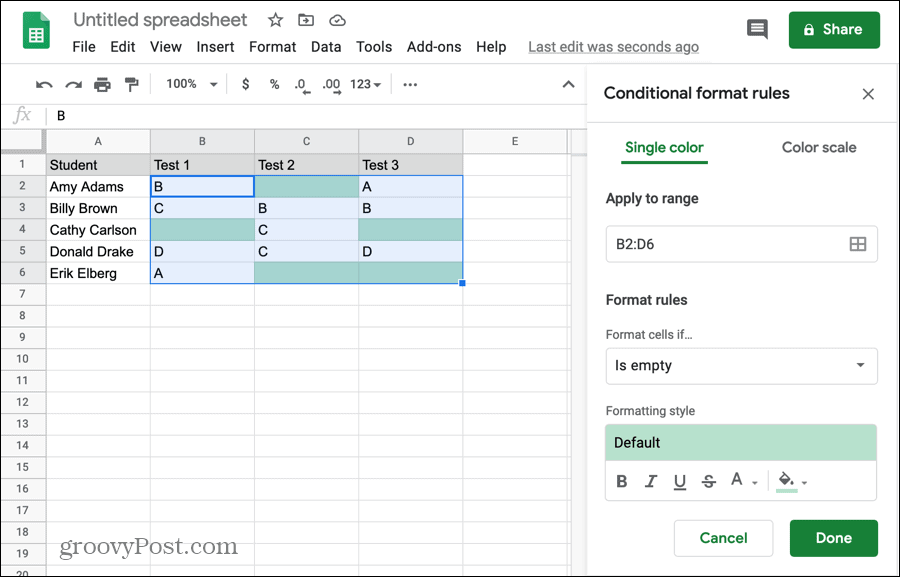
Gi regelen din og formater en test ved å legge inn data i en av de tomme cellene. Du bør se fyllfargen forsvinne.
Du kan også gjøre det motsatte hvis du har et regneark som bør inneholder tomme celler, og du vil i stedet oppdage de som er fylt med data. Følg de samme trinnene, men velg Er ikke tom i rullegardinboksen Format celler hvis ...
Betinget formatering for tekst
En annen betinget formateringsregel i Google Sheets som er praktisk, er for tekst. Og du har en håndfull alternativer. Du kan formatere tekst som inneholder eller ikke inneholder, starter med eller slutter med, eller er nøyaktig som verdien du oppgir for regelen.
Et eksempel du kan forholde deg til er teksten som ikke inneholder @ (at) -symbolet for e-postadresser. Du kan motta en datadump som har kunde- eller klient-e-postadresser. Før du konfigurerer en postfusjon, må du fjerne adressene som er ugyldige. de inneholder ikke @ (at) -symbolet.
- Følg de samme trinnene ovenfor, 1 til 4, for å velge celler og åpne verktøyet.
- Under Formater regler, velg Tekst inneholder ikke i rullegardinlisten.
- I boksen rett under skriver du inn Verdi eller formel. For vårt eksempel går vi inn @.
- Under Formateringsstil, velg formatet for cellene. Denne gangen kan du bruke hvilken formateringsform du vil, siden cellene vil inneholde data. For eksempel kan du farge cellen eller teksten i den, gjøre teksten fet, kursiv eller understreket, eller slå gjennom den.
- Klikk Ferdig når du er ferdig.
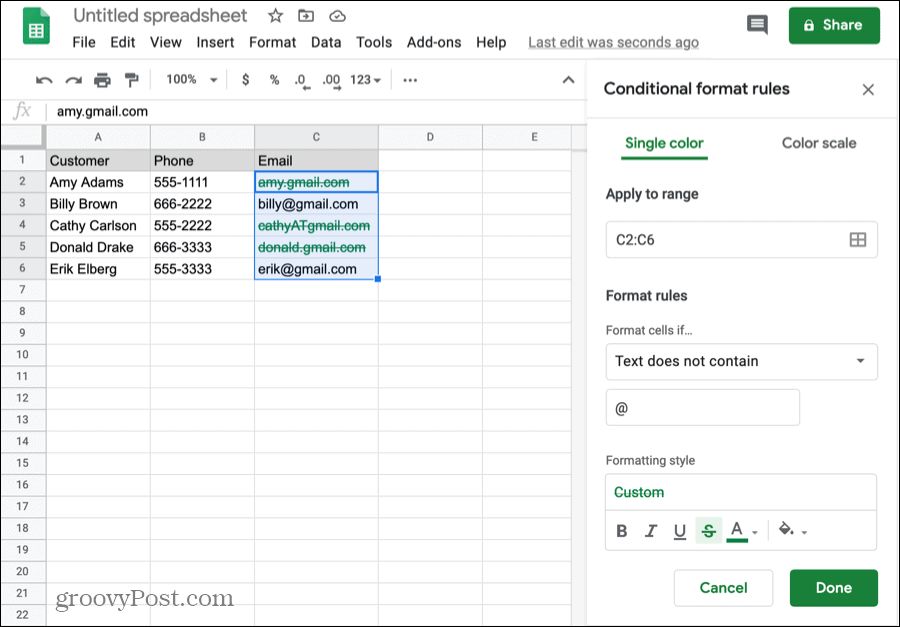
Å bruke tekstregler for betinget formatering gir deg mange alternativer. Bare velg det som gjelder for ditt regneark i rullegardinboksen Format Cells If….
Betinget formatering for datoer
En vanlig informasjon i mange regneark er datoen. Og det er derfor denne betingede formateringsregelen er populær. Formater automatisk tekst basert på en nøyaktig dato, den ene før den andre, eller den ene etter den andre.
En fantastisk bruk for denne regelen er hjemmebudsjettering og / eller regningssporing. Hvis du holder et regneark for det månedlige budsjettet ditt med forfallsdatoer for regninger, kan du raskt se de du har kommet opp. Her bruker du tilstanden Dato er etter.
- Følg de samme trinnene ovenfor, 1 til 4.
- Under Formater regler, velg Dato er etter i rullegardinboksen.
- I rullegardinlisten rett under velger du I morgen (eller i dag).
- Under Formateringsstil, velg formatet for cellene.
- Klikk Ferdig når du er ferdig.
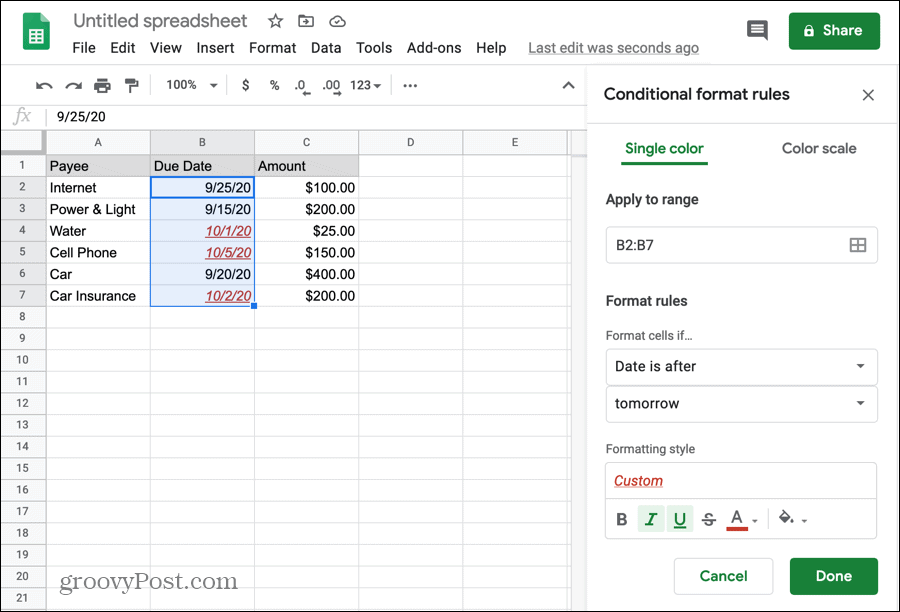
Nå hver gang du åpner dette regnearket, vil regninger med forfallsdatoer etter i morgen (eller i dag hvis du foretrekker det) hoppe rett ut slik at du kan forberede eller betale dem.
Du kan se på de andre datareglene som er tilgjengelige for forskjellige situasjoner. Og sjekk ut veiledningen vår til lage en kalender i Google Sheets for en annen datorrelatert funksjon.
Betinget formatering for tall
Hvis det er noe mer vanlig i et regneark enn en dato, er det et tall. Enten det er et standardnummer, valuta, prosentandel eller desimal, vil du sannsynligvis finne det i et regneark.
En ting mange bruker regneark i disse dager er vektregistrering. Kanskje du gjør det også og registrerer vekten din hver dag eller uke. Og i så fall har du sannsynligvis et mål for vekten eller et område du vil holde deg innenfor. Eller kanskje du sporer kaloriinntaket ditt og vil holde øye med disse tallene.
For enkelhets skyld bruker vi formatering for å vise vekt i pund over et visst antall.
- Følg de samme trinnene ovenfor, 1 til 4.
- Under Formater reglervelger du Større enn i rullegardinlisten.
- I boksen rett under skriver du inn Verdi eller formel. For dette eksemplet, skriv inn målvekten.
- Under Formateringsstil, velg formatet for cellene.
- Klikk Ferdig når du er ferdig.
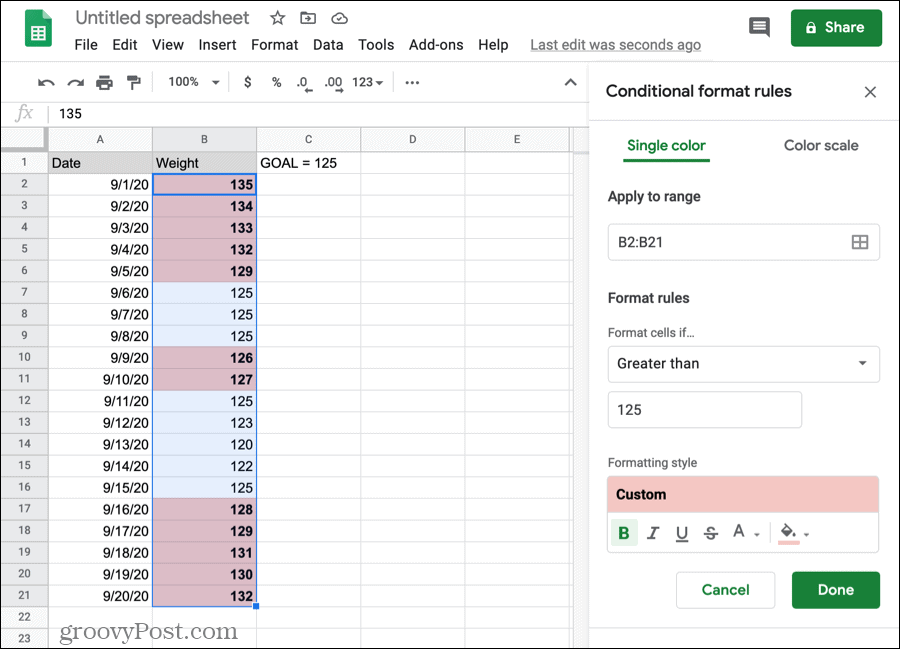
Og husk å huske på de andre tallreglene for betinget formatering: større enn eller lik, mindre enn eller mindre enn eller lik, er lik eller ikke lik, og er mellom eller ikke mellom.
Se på dataene dine i Google Sheets
Med betinget formatering i Google Sheets kan du raskt og enkelt se dataene du trenger med et øyeblikk. Du trenger ikke søke, sortere eller filtrere arket ditt for å se viktige data. Betinget formatering i Excel kan føles litt mer robust, men alternativene i Google Sheets kan være akkurat det du trenger.
Og hvis du vil ha hjelp med den endelige regelen du ser i rullegardinboksen Formatregler for tilpasset formel, kan du ta en titt på eksemplet vårt for bruk for fremhever duplikater i Google Sheets.
Hva er personlig kapital? 2019 gjennomgang inkludert hvordan vi bruker den til å håndtere penger
Enten du først starter med å investere eller er en erfaren trader, har Personal Capital noe for enhver smak. Her er en titt på ...
